Ha legalább 2, vagy több raktárhelységünk van, a készleteink kezelése során előfordulhat, hogy ezek közt kell készletet mozgatnunk. Ennek az űrlapnak a segítségével pontosan ezt a feladatot tudjuk gyorsan és kényelmesen végrehajtani. Nincs szükség külön kivételezni az egyik raktárból, majd külön bevételezni a célraktárba, mert ezt egyetlen menetben lekezeli az átvét űrlap.
A tranzakcióról a rendszer automatikusan készít egy raktári kivét, és egy bevét típusú bizonylatot.
Átvét előfeltétele
A készlet átvéthez magától értetődő módon legalább kettő raktárra lesz szükségünk a rendszeren belül is. Ezeket a raktárakat a 'Raktárak kezelése' űrlapon állíthatjuk be az Online Cégmenedzserben.
Az űrlap elérése
A Raktár űrlapon előbb válasszuk ki azt a raktárat, ahonnan szeretnénk készletet kivenni és átmozgatni, majd az űrlap jobb alsó műveleti paneljén kattintsunk az 'Átvét másik raktárba gombra'. Az átvét űrlap új ablakban nyílik meg.
Kezelőfelület
Az űrlap felépítése nagyban hasonlít a bevét és a kivét űrlapokhoz, így ha azokkal már megismerkedtünk, ennek a kezelése magától értetődő lesz.
Az űrlap megnyitása után az űrlap alaphelyzetben jelenik meg.
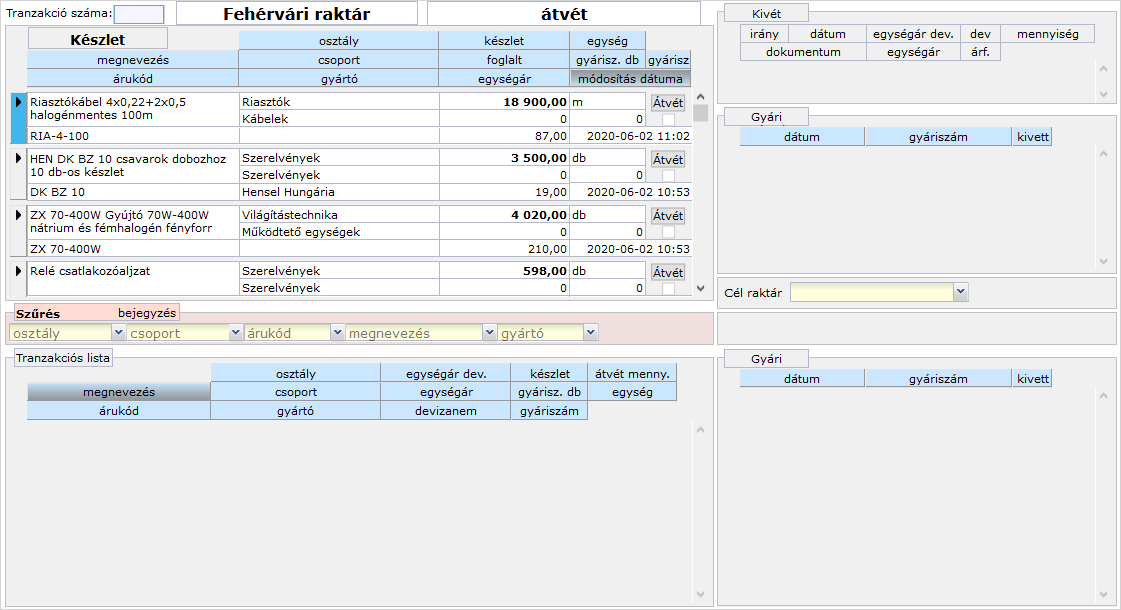
A kezelőfelületet 6 szekcióra oszthatjuk funkciójuk alapján, amit a rendszer vizuálisan is jelöl:
- Készletlista
- Tranzakciós lista
- Tételre vonatkozó előző átvét tranzakciók
- Készlet karton gyári számai
- Műveleti panel
- Tranzakció gyári számai
[kezelőfelület számozott képe]
1. Készletlista
A bal felső szekcióban a kiválasztott raktárba valaha bevételezett, nem törölt árukartonok listája jelenik meg. A lista tartalmazza azokat az árukat is, amelyek aktuális készlete 0, értelemszerűen ilyen áruból nem tudunk átvételezni.
Kartonadatok
A lista kartonadatai részben megegyeznek a raktár, a bevét és a kivét űrlapon szereplőkkel. Az adatok mindegyike csak olvasható, szerkeszteni, módosítani, törölni nem lehetséges. Az alábbi adatokat látjuk:
- Áru megnevezése és az árukód
- Áru csoportja, osztálya és gyártója
- Készletmennyiség (az aktuálisan választott raktárban)
- Egységár: a kartonár magyar Forintban, ami a beszerzési árak súlyozott átlaga.
- Mennyiségi egység
- Gyári szám darab
- Gyári szám jelölőnégyzet: pipát látunk a négyzetben, amennyiben egyedi gyári számokkal ellátott áruról van szó és üres, ha nem. A mező nem módosítható, csak tájékoztatásra szolgál. A gyári számok tételes listájának megtekintéséhez jelöljük ki az árukarton sorát és a jobb oldalon a 'Gyári számok' panelen megjelennek a gyári számos tételek.
- Utolsó módosítás dátuma: annak dátuma, amikor az árukarton utoljára módosult. Ez lehet kivét, bevét, átvét, gyári számok megadása vagy törölt/aktív státusz módosítása.
Átvét gomb
A lista minden sorában jobb oldalon, azaz minden árucikknél szerepel egy 'Átvét' gomb, aminek segítségével az átvételezendő árucikkeket a tranzakciós listára helyezhetjük.
Ha egy áru sorában az Átvét gombra kattintunk, a készletlistából eltűnik az áru, a bal alsó tranzakciós listában pedig megjelenik.
Lista sorrendje, sorrend megváltoztatása
A lista alapértelmezetten az áru utolsó módosításának dátumára rendezett, csökkenő sorrendben.
Lehetőségünk van egyéni listasorrend beállítására is a lista fölött látható címkékkel. A címkék az Alapelvek szócikkben ismertetett sztenderd módon működnek.
Lista szűrése
A lista alatt helyezkedik el a szűrő. Alapértelmezésben az űrlap megnyitásakor semmilyen szűrőfeltétel nem aktív, azaz a választott raktárban valaha bevételezett össze áru listája megjelenik.
Lehetőségünk van a listát szűkíteni, ami kifejezetten hasznos, ha nagy számú árucikk van a raktárban. Az alábbi szűrőelemek állnak rendelkezésre:
- Áru osztály
- Áru csoport
- Árukód
- Áru megnevezése
- Gyártó
A szűrőelemek mind legördülő lista típusú mezők. Értékkészletük dinamikus, ami azt jelenti, hogy egy szűrőelem beállításával a többi szűrőelemben már csak azok a választási lehetőségek jelennek meg, amelyek az első kritériumnak megfelelnek.
Például: ha a gyártó szűrőelemben kiválasztjuk az 'Osram' gyártót, a lista automatikusan megváltozik és szűkül azon árukra, amelyeknek gyártója az Osram. A többi négy szűrőelem listáját megnyitva csak azokat az értékeket fogjuk látni, amik a listában látható áruk tulajdonságai.
Egy szűrőelem aktiválásához kattintsunk a jobb oldalán látható lefelé mutató nyílra, ezzel a lista legördül. Húzzuk az egérmutató a kívánt értékre, kattintsunk rá bal egér gombbal. A lista azonnal és automatikusan változni fog a kritériumnak megfelelően.
Lehetőség van egyidejűleg több szűrőelem aktiválására is. Az aktív szűrőelemek háttérszíne világoskék.
Képesek vagyunk kikapcsolni egy szűrőelemet. Ehhez húzzuk az egérmutatót a szűrőelem fölé, ekkor a jobb oldalán megjelenik egy piros 'X' gomb. Húzzuk rá az egérmutatót és kattintsunk rá bal egér gombbal. Ekkor fehér vagy világosszürke lesz a háttérszíne, ezzel is jelezve, hogy a szűrőelemet alaphelyzetbe tettük. A lista ekkor is automatikusan változik a megváltozott szűrési feltételeknek megfelelően.
2. Tranzakciós lista
A tranzakciós lista a bal oldalon alul helyezkedik el. Ez a lista tartalmazza azokat az árukat, amiket az aktuális kivét tranzakcióban kivételezni szeretnénk.
A tranzakciós listára a készletlista árucikkeinek sorában jobb oldalon elhelyezkedő 'Átvét' gombra kattintással kerülnek be az árucikkek.
A lista egy eleme (sora) egy árucikknek felel meg, amit a sor bal oldalán látható mutatónyíl is jelöl.
Egy áru adatai
A sorokban szereplő adatok csak olvashatók (nem módosítható), kivéve az Átvét mennyiség mezőt. Egy sorban az alábbi adatokat látjuk:
- Áru megnevezése és az árukód
- Áru csoportja, osztálya és gyártója
- Egységár: magyar Forintban kifejezett egységár, amit a rendszer az ezen az űrlapon, jobbra lentebb megadott devizaárfolyam alapján számol ki automatikusan.
- Készletmennyiség: a kiválasztott raktárban aktuálisan ennyi készlet áll rendelkezésre.
- Gyári szám darab
- Gyári szám jelölőnégyzet: a jelölőnégyzetben pipát látunk, ha az adott árucikk gyári számos tétel és üres, ha nem. A jelölőnégyzet nem módosítható, csak tájékoztatásra szolgál.
- Mennyiségi egység: az árucikk mennyiségi egysége, tehát darab, méter, kilogramm stb.
Átvét mennyiség
Ebben a listában az egyetlen írható mező. A mezőben alapértelmezésben 0 szerepel.
A mennyiség megadásához kattintsunk a beviteli mezőbe és billentyűzetünkről begépelve szám típusú értéket írjunk be. Ha kész vagyunk, nyomjuk meg az Enter billentyűt vagy kattintsunk bal egér gombbal az űrlapon kívül bárhova. Ezzel érvényesítjük az átvét mennyiséget.
3. Tételre vonatkozó előző átvét tranzakciók
A Készletlista panelen kijelölt árucikkhez tartozó előző, már befejezett átvét típusú készletmozgások listája jelenik meg a jobb felső panelen, természetesen csak a választott raktárra vonatkozóan. Alapértelmezetten a legfelső - megnevezés ABC sorrendjében az első - tétel van kijelölve.
A listában a rendelkezésre álló felületen egy sor látszódik, de ha ennél több tranzakció történt a vonatkozó árucikken ebben a raktárban, akkor a panel jobb oldalán megjelenő görgetősávval fel- és lefelé irányban is görgethetjük a listát. A lista az átvét dátumára rendezett, mégpedig csökkenő sorrendben, azaz a legutolsó áll legfelül és a legrégebbi legalul. Alapértelmezésben az utolsó, a listában legfelső kivét tranzakció van kijelölve.
Egy átvét sor adatai:
- Irány
- Dátum
- Bizonylat: a szállítólevél azonosítója, ami a kivét során automatikusan keletkezett.
- Egységár Dev és egységár: mindkét mezőben a bizonylaton szereplő áru beszerzési egységárát látjuk, a felsőben a bizonylaton szereplő devizanemben, az alsóban magyar Forintban.
- Devizanem: a beszerzés devizanemét tünteti fel a rendszer.
- Árfolyam: a devizanem beszerzéskori MNB középárfolyama
- Mennyiség: a tranzakció iránya miatt csak negatív szám lehet.
- Dokumentum gomb: ha a gombra kattintunk, új lapon nyílik meg a bizonylat, ami a tranzakció során összes kivett tételt fogja tartalmazni.
4. Készlet karton gyári számai
A raktári készletinformáció panelen aktuálisan kijelölt árucikk gyári számainak listáját jeleníti meg - amennyiben az áru gyári számos.
A listában a rendelkezésre álló területen egyszerre 4 gyári szám sora fér ki, ha ennél több van, a panel jobb oldalán megjelenő görgetősávval tudjuk fel- és lefelé görgetni azt.
A lista egy eleme áll a gyári szám felvételének dátumából, a gyári egyedi azonosítóból és a készletinformációból. Utóbbi egy jelölőnégyzet, ami üres, ha a konkrét árucikk a raktárunkban van és pipa jelenik meg benne, ha már kivételezett státuszú.
Az adatok csak olvashatóak, módosítani/szerkeszteni ezen a felületen nem tudjuk, tájékozódásra szolgál.
A lista sorrendjét a lista tetején látható címkék segítségével rendezhetjük. A címkék az Alapelvek szócikkben részletesen ismertetett sztenderd módon működnek.
5. Műveleti panel
A műveleti panel az űrlap jobb oldalán középen helyezkedik el. A panelnek 3 állapota van és az elérhető műveleti gombok és választóelemek az egyes állapotokban más és más.
Állapotai:
- alaphelyzet
- kivét folyamatban
- kivét befejezve
1. Alaphelyzet
Az űrlap betöltődésekor alaphelyzetben így néz ki a műveleti panel:
[kép helye]
Ez a panel mindaddig ebben az állapotában jelenik meg, amíg el nem kezdtük az átvétet, azaz amíg egyetlen árucikket sem helyeztünk a tranzakciós listára.
2. Átvét folyamatban
Ha a bal oldali készletlistában az első, kivételezendő áru sorában az 'Átvét' gombra rákattintottunk, az űrlap bal felső sarkában megjelenik a rendszer által generált tranzakció azonosítószám, továbbá a műveleti panel is megváltozik az alábbiak szerint:
[kép helye]
- Átvét befejezése
- Mégsem
Átvét befejezése gomb
Ha a tranzakciós listánkat összeállítottuk és szeretnénk végrehajtani az átvétet, kattintsunk erre a gombra. Ennek hatására:
- a tranzakciós listán minden áru a megadott mennyiségekkel kivétre kerül a választott raktárból
- a célraktárba minden áru bevételezésre kerül
- a rendszer automatikusan egy kimenő szállítólevelet készít a megadott tételekkel, ami a jobb felső 'Tételre vonatkozó előző kivét tranzakciók' listában megjelenik és a 'Megnyitás' gombbal külön lapon megnyithatunk.
- a készletlista panelen ezúttal nem a raktár készletinformációkat fogjuk látni, hanem az utolsó tranzakciónkban szereplő árucikkek tételeit és mennyiségeit.
- A műveleti panel az átvét befejezve állapotra változik (lásd alább).
Megjegyzés: az 'Átvét befejezése' gombra kattintva a rendszer ellenőrzi a megadott mennyiségeket és összeveti a kiválasztott raktárban elérhető készletmennyiséggel. Amennyiben egy vagy több tétel esetén az elérhetőnél nagyobb mennyiséget adtunk meg, a tranzakció nem kerül végrehajtásra és a rendszer párbeszédablakban értesít minket erről a tényről. Ez esetben a tranzakciós listánkban módosítanunk kell a kivét mennyiségeket, vagy a Mégsem gombra kattintva megszakíthatjuk azt.
3. Átvét befejezve
Ha az átvét végrehajtásra került, a műveleti panel a harmadik állapotát veszi fel:
[kép helye]
Az 'Átvét befejezése' és a 'Mégsem' gombok eltűnnek, helyettük egy új gomb jelenik meg: 'Új átvét'.
Ha újabb átvét tranzakciót szeretnénk indítani, kattintsunk erre a gombra, ezzel az egész űrlap - és vele együtt a műveleti panel is - alaphelyzetbe tér vissza. Ekkor lehetőségünk van a teljes folyamatot újra megkezdeni.
Ha már nem szeretnénk többet átvételezni, lehetőségünk van az utolsó tranzakció tételeit áttekinteni a bal felső készletlistában, vagy a jobb felső panelen megnyitni a bizonylatot és azt szükség szerint továbbszerkeszteni, módosítani.
6. Tranzakció gyári számai
Ha a Tranzakciós listában olyan árucikket vételezünk át, ami gyári számos, ezen a jobb alsó panelen megjelennek az árucikk még készleten lévő, ki nem vett gyári számainak listája.
A listában egy sor egy gyári számnak felel meg. Egyszerre 10 gyári szám tud megjelenni a rendelkezésre álló területen. Ha ennél több gyári számos tétel van, a panel jobb oldalán megjelenő görgetősávval tudjuk fel- és lefelé görgetni a listát.
Egy tétel adatai:
- gyári szám rögzítésének dátuma, a mező olvasható, de nem szerkeszthető
- gyári szám: az árucikk egyedi azonosítója, szintén csak olvasható mező, ezen az űrlapon nem módosítható
- kivett jelölőnégyzetek
Gyári számos árucikk kivétele
Ha gyári számos árucikket szeretnénk átvételezni, hiába írjuk be a tranzakciós listában a mennyiséget, az ugyanis nem elegendő információ a készletkezelőnek. A gyári számos tételeknél az a kérdés, hogy pontosan melyik egyedi azonosítójú termékeket szeretnénk átvételezni, mivel kizárólag így követhető nyomon az árucikk életútja, ami a garanciális és szavatossági kérdésekben fontos.
Ha gyári számos árucikket szeretnénk átvételezni, a jobb oldalon megjelenő gyári számok listájában jelöljük be annak a gyári számnak a jelölőnégyzetét, amit átvételezni készülünk. Minden egyes jelölőnégyzet bepipálásával a tranzakciós listában a rendszer automatikusan beírja az átvét mennyiségét tájékoztatásul.
Összefoglalás
Az űrlap felépítése és működése összetett, a folyamat során különböző működési fázisok léteznek, aminek hatására eltérő műveleti gombok és lehetőségek adódnak.
Összefoglalva egy szabályos raktári átvét folyamata így néz ki:
- Válasszuk ki a célraktárat a jobb oldali panelen .
- Kattintsunk a készletlistában azon sorban az Átvét gombra, amely árut szeretnék átvételezni.
- Ekkor a készletlistából eltűnik az áru, a bal alsó tranzakciós listában pedig megjelenik. (Ha a tranzakciós listában egy áru sorában a 'Törlés' gombra kattintunk, akkor onnan eltűnik és visszakerül a készletlistába.)
- Nem gyári számos árucikk esetében a tranzakciós lista megfelelő sorában az átvét mennyiség rubrikába írjuk be billentyűzetről az átvételezni kívánt mennyiséget.
- Gyári számos árucikk esetében a jobb alsó 'Tranzakció gyári számok' panelen kell a jelölőnégyzetek segítségével kiválasztanunk, pontosan mely egyedi azonosítójú (gyári számú) árukat szeretnénk kiadni a raktárból. A kivét mennyiség rubrikában a rendszer automatikusan mutatni fogja a kijelölt mennyiséget. Ez esetben hiába írnánk be a mennyiséget kézzel, a rendszer párbeszédablakban tájékoztat arról, hogy a gyári számok kijelölése szükséges.
- Ismételjük a fenti műveletsort addig, amíg a kivét tranzakció teljes lesz.
- a tranzakciós lista összeállítása után kattintsunk a jobb oldali műveleti panelen az 'Átvét befejezése' gombra.